Guides
12:41, 27.05.2024

Ang Valorant, tulad ng anumang laro, ay hindi ligtas sa mga teknikal na problema. Isang karaniwang isyu na nararanasan ng mga manlalaro sa Valorant ay ang "Version Mismatch Error." Ang nakakainis na problemang ito ay maaaring magpigil sa mga manlalaro na makapasok sa laro, na nagdudulot ng pagkabahala sa komunidad ng gaming. Ngunit huwag mag-alala, nandito kami upang gabayan kayo sa proseso ng pag-aayos ng isyung ito.
Ano ang Sanhi ng Version Mismatch Error sa Valorant?
Bago tayo sumabak sa mga solusyon, unawain muna natin kung ano ang Version Mismatch Error sa Valorant. Karaniwan itong nangyayari kapag may pagkakaiba sa bersyon ng game client na naka-install sa iyong computer at sa bersyon na ginagamit ng game servers. Maaaring mangyari ito dahil sa iba't ibang dahilan, kabilang ang hindi kumpletong updates, nasirang game files, o problema sa server.
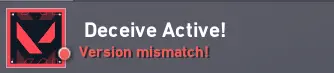
Mga Hakbang para Malutas ang Version Mismatch Error:
Ang pinakasimple at halatang solusyon ay ang pag-exit sa laro, pagkatapos sa launch menu, i-click ang "Updates," at subukan ulit. Gayunpaman, maraming manlalaro ng Valorant ang madalas na hindi makasara ng laro sa karaniwang paraan kapag nakakaranas ng "Version Mismatch Error." Sa ganitong mga kaso, ang Task Manager ang ating takbuhan, na nagpapahintulot sa atin na wakasan ang game session sa kabila ng mga nabanggit na glitches. Ngunit may maliit na paalala dito: kailangan mong isara hindi ang laro mismo, kundi ang Riot Games developer client, dahil ang pagsasara ng game client sa pamamagitan ng Task Manager ay hindi palaging gumagana ng tama at maaaring hindi malutas ang isyu.
Karaniwan, ang mga simpleng manobra na ito ay dapat mag-ayos ng error na ito. Gayunpaman, minsan ang mga manlalaro ay nakakaranas ng mas malalim na problema, at dito kami pumapasok upang tumulong. Sa ibaba, ilalarawan namin ang ilang hakbang upang tugunan ang Version Mismatch Error sa Valorant:
- I-restart ang laro at ang iyong computer: Minsan, ang pinakasimpleng solusyon ay ang pinaka-epektibo. Simulan sa pamamagitan ng pagsara ng Valorant client at pag-restart ng iyong computer. Maaari itong makatulong na i-refresh ang sistema at malutas ang anumang pansamantalang isyu na nagiging sanhi ng version error.
- Suriin ang mga update: Tiyaking ang iyong Valorant client ay up to date. Regular na naglalabas ang Riot Games ng patches at updates upang mapabuti ang performance ng laro at ayusin ang mga bug. Buksan ang game client at hayaan itong mag-check para sa updates. Kung may available na update, i-download at i-install ito bago subukang i-launch muli ang laro.
- Suriin ang integridad ng game files: Ang nasira o nawawalang game files ay maaari ring magdulot ng version mismatch errors. Sa kabutihang palad, ipinatupad ng mga developer ang functionality na ito, kaya makakatulong sa atin ang pamamaraang ito. Sa game launcher, i-click lamang ang iyong profile at piliin ang "Settings" mula sa popup window. Pagkatapos ay ire-redirect ka sa ibang window kung saan sa ibaba makikita mo ang "Repair" button. Kung hindi ka matutulungan ng pamamaraang ito, ang susunod na paraan ang tutulong sa atin, na bagaman hindi mabilis, ay makakatulong pa ring lutasin ang problemang ito.

- I-reinstall ang Valorant: Kung mayroon kang mabilis na koneksyon sa internet, magiging madali ito para sa iyo. Sa pamamagitan ng pag-uninstall ng game client, maaari mong madaling i-download ito muli, na magre-refresh ng mga dati nang nasirang files at aalisin ka sa problemang ito. Ang pamamaraang ito ay maaaring maging lubos na epektibo sa mahabang panahon.
- I-disable ang Firewall at Antivirus: Minsan, ang sobrang naka-configure na firewall o antivirus settings ay maaaring pumigil sa Valorant na kumonekta ng maayos sa game servers, na nagdudulot ng version mismatch errors. Pansamantalang i-disable ang firewall at antivirus software at subukang i-launch muli ang laro upang makita kung nananatili ang error. Huwag kalimutang i-enable muli ang mga security measures na ito pagkatapos malutas ang isyu.
- I-reset ang DNS Cache: Ang pag-reset ng DNS cache ay makakatulong sa paglutas ng mga isyu sa koneksyon na maaaring nag-aambag sa version mismatch errors. Upang gawin ito, buksan ang Command Prompt bilang administrator at i-enter ang command na "ipconfig /flushdns" (walang quotes), pagkatapos ay pindutin ang Enter. Pagkatapos makumpleto ang proseso, i-restart ang iyong computer at subukang i-launch muli ang laro.
- Makipag-ugnayan sa Support: Kung nagamit mo na ang lahat ng hakbang sa itaas at patuloy pa ring nararanasan ang version mismatch error sa Valorant, maaaring oras na para makipag-ugnayan sa Riot Games support para sa karagdagang tulong. Ibigay sa kanila ang mas maraming impormasyon hangga't maaari tungkol sa isyung iyong nararanasan, kabilang ang anumang error messages o troubleshooting steps na nagawa mo na. Maaaring magbigay sila ng karagdagang rekomendasyon o i-escalate ang isyu para sa karagdagang imbestigasyon.
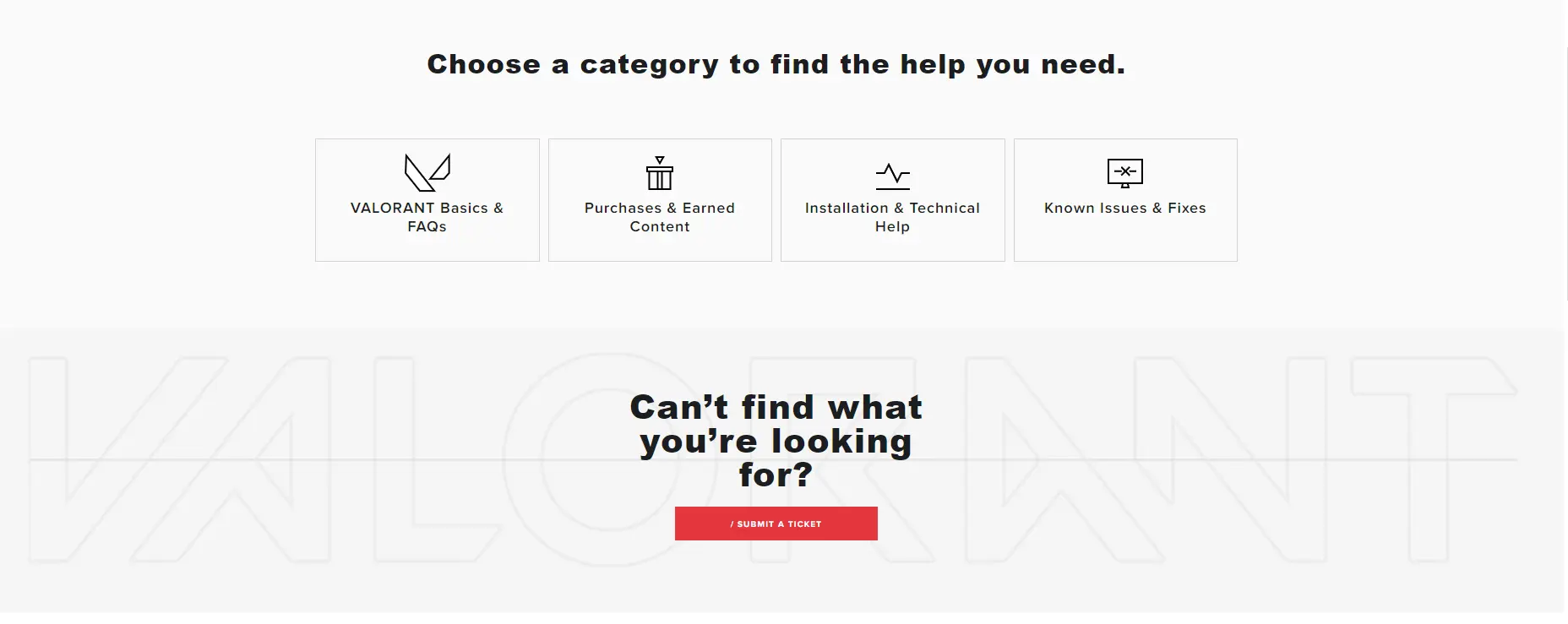

Konklusyon
Ang version mismatch error sa Valorant, tulad ng anumang bug, ay isang nakakainis na salik na matagal nang kasama ng mga manlalaro, simula pa noong patch 7.01, na nagdala ng problemang ito sa game client. Gayunpaman, sa pamamagitan ng pagsunod sa mga troubleshooting steps na nakalista sa itaas, madalas mong malulutas ang isyu at muling ma-eenjoy ang laro. Huwag ding mag-atubiling humingi ng tulong mula sa Riot Games support team kung kinakailangan.
Mga Komento
Mga paparating na pinakamagandang laban
Pinakabagong Nangungunang Artikulo







Walang komento pa! Maging unang mag-react